(完整word版)VMware故障总结,推荐文档
解决VMware虚拟机快照故障的方法

解决VMware虚拟机快照故障的方法虚拟化管理员能在VMware ESX上使用快照回到以前的状态及找出虚拟机哪里出错。
在这一系列文章的第一次部分中,我们讨论了怎么使用VMware快照。
在第二部分中,解释了在不浪费磁盘空间的情况下如何删除快照。
不过,当快照出现故障时该如何解决呢?定位有快照的虚拟机尝试找出哪台虚拟机有快照是个挑战。
在VMware Infrastructure Client或VirtualCenter里没有一个集中的办法找到快照,因此,你应该定期地检查ESX服务器,找到那些需要删除的旧快照。
下面有一些方法:方法1——使用服务器控制台的Find命令1.登录服务器控制台。
2.更改/vmfs/volumes/目录。
3.键入find -iname "*-delta.vmdk" -mtime +7 -ls找到在7天之内未被修改的快照文件或键入find -iname"*-delta.vmdk"找到所有的快照文件。
方法2——使用Dominic Rivera的叫做Snapalert的免费脚本。
这个脚本使用VI Perl工具包直接与VirtualCenter对话,并确保不需要在每台主机上安装任何组件(也适用于ESXi)。
也可以选择让脚本产生一个Email报告。
方法3——使用来自Xtravirt的叫做Snaphunter的免费工具,它能从多个ESX Servers报告虚拟机的快照状态,也能发送Email报告。
方法4——查询V irtualCenter SQL数据库。
VirtualCenter一直在它的VPX_SNAPSHOT表中追踪每台主机上的所有快照。
我曾经写了一个需要这个表的VBS脚本以显示运行快照的虚拟机列表。
这个方法不错。
不过它依赖数据库表,这可能在未来的VirtualCenter版本里有改变。
处理未正确删除的快照偶尔,一个快照未被正确删除,在虚拟机里仍然是活动的快照。
VMware vSphere常见问题汇总(17)
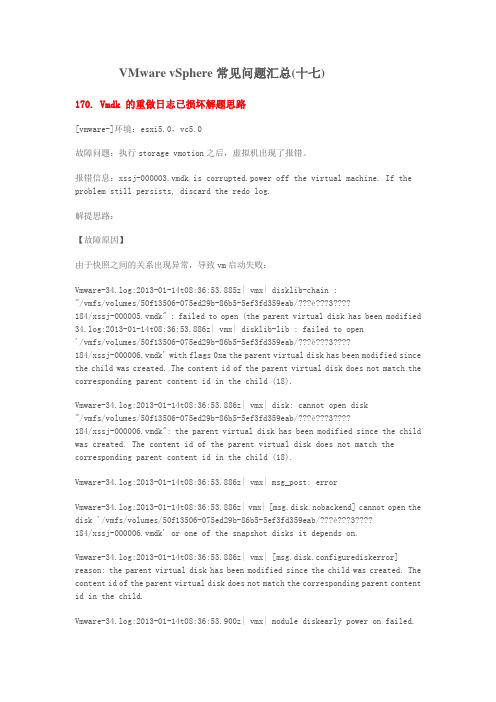
VMware vSphere常见问题汇总(十七)170. Vmdk 的重做日志已损坏解题思路[vmware-]环境:esxi5.0,vc5.0故障问题:执行storage vmotion之后,虚拟机出现了报错。
报错信息:xssj-000003.vmdk is corrupted.power off the virtual machine. If the problem still persists, discard the redo log.解提思路:【故障原因】由于快照之间的关系出现异常,导致vm启动失败:Vmware-34.log:2013-01-14t08:36:53.885z| vmx| disklib-chain :"/vmfs/volumes/50f13506-075ed29b-86b5-5ef3fd359eab/???è???3????184/xssj-000005.vmdk" : failed to open (the parent virtual disk has been modified 34.log:2013-01-14t08:36:53.886z| vmx| disklib-lib : failed to open'/vmfs/volumes/50f13506-075ed29b-86b5-5ef3fd359eab/???è???3????184/xssj-000006.vmdk' with flags 0xa the parent virtual disk has been modified since the child was created. The content id of the parent virtual disk does not match the corresponding parent content id in the child (18).Vmware-34.log:2013-01-14t08:36:53.886z| vmx| disk: cannot open disk"/vmfs/volumes/50f13506-075ed29b-86b5-5ef3fd359eab/???è???3????184/xssj-000006.vmdk": the parent virtual disk has been modified since the child was created. The content id of the parent virtual disk does not match the corresponding parent content id in the child (18).Vmware-34.log:2013-01-14t08:36:53.886z| vmx| msg_post: errorVmware-34.log:2013-01-14t08:36:53.886z| vmx| [msg.disk.nobackend] cannot open the disk '/vmfs/volumes/50f13506-075ed29b-86b5-5ef3fd359eab/???è???3????184/xssj-000006.vmdk' or one of the snapshot disks it depends on.Vmware-34.log:2013-01-14t08:36:53.886z| vmx| [msg.disk.configurediskerror] reason: the parent virtual disk has been modified since the child was created. The content id of the parent virtual disk does not match the corresponding parent content id in the child.Vmware-34.log:2013-01-14t08:36:53.900z| vmx| module diskearly power on failed.【快照之间的联系】正常情况下,原始磁盘与快照是通过parent content id来关联,父快照与子快照之间也是通过parent content id,但是现在我们查看原始磁盘与快照磁盘之间的关系,发现它们的cid和parentcid是混乱的,信息如下:Xssj.vmdk:cid=ba60eb23Xssj.vmdk:parentcid=ffffffffXssj-000001.vmdk:cid=27f8a456Xssj-000001.vmdk:parentcid=ba60eb23Xssj-000002.vmdk:cid=11ed1dacXssj-000002.vmdk:parentcid=27f8a456Xssj-000003.vmdk:cid=2583a010Xssj-000003.vmdk:parentcid=2583a010Xssj-000004.vmdk:cid=2583a010Xssj-000004.vmdk:parentcid=11ed1dacXssj-000005.vmdk:cid=4d38fabfXssj-000005.vmdk:parentcid=2583a010Xssj-000006.vmdk:cid=9402bf1aXssj-000006.vmdk:parentcid=a30d0e91可以看到这个磁盘关系从xssj.vmdk磁盘到xssj-000002.vmdk之间的关系都是没有问题的。
51CTO下载-Vmware View常见问题汇总
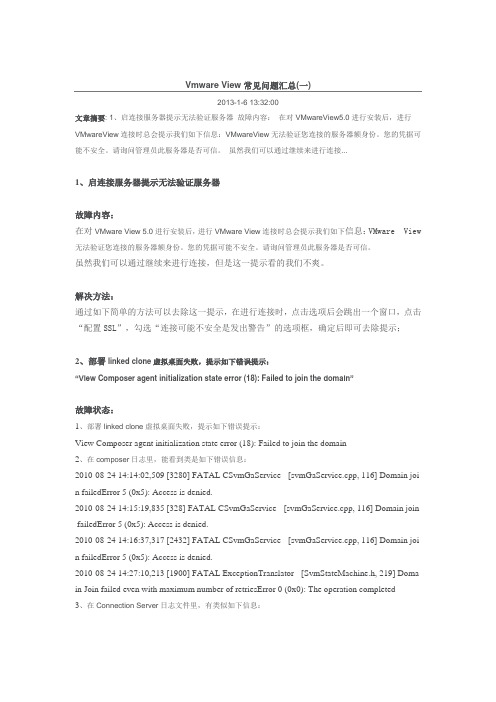
Vmware View常见问题汇总(一)2013-1-6 13:32:00文章摘要: 1、启连接服务器提示无法验证服务器故障内容:在对VMwareView5.0进行安装后,进行VMwareView连接时总会提示我们如下信息:VMwareView无法验证您连接的服务器额身份。
您的凭据可能不安全。
请询问管理员此服务器是否可信。
虽然我们可以通过继续来进行连接...1、启连接服务器提示无法验证服务器故障内容:在对VMware View 5.0进行安装后,进行VMware View连接时总会提示我们如下信息:VMware View 无法验证您连接的服务器额身份。
您的凭据可能不安全。
请询问管理员此服务器是否可信。
虽然我们可以通过继续来进行连接,但是这一提示看的我们不爽。
解决方法:通过如下简单的方法可以去除这一提示,在进行连接时,点击选项后会跳出一个窗口,点击“配置SSL”,勾选“连接可能不安全是发出警告”的选项框,确定后即可去除提示;2、部署linked clone虚拟桌面失败,提示如下错误提示:“View Composer agent initialization state error (18): Failed to join the domain”故障状态:1、部署linked clone虚拟桌面失败,提示如下错误提示:View Composer agent initialization state error (18): Failed to join the domain2、在composer日志里,能看到类是如下错误信息:2010-08-24 14:14:02,509 [3280] FATAL CSvmGaService - [svmGaService.cpp, 116] Domain joi n failedError 5 (0x5): Access is denied.2010-08-24 14:15:19,835 [328] FATAL CSvmGaService - [svmGaService.cpp, 116] Domain join failedError 5 (0x5): Access is denied.2010-08-24 14:16:37,317 [2432] FATAL CSvmGaService - [svmGaService.cpp, 116] Domain joi n failedError 5 (0x5): Access is denied.2010-08-24 14:27:10,213 [1900] FATAL ExceptionTranslator - [SvmStateMachine.h, 219] Doma in Join failed even with maximum number of retriesError 0 (0x0): The operation completed3、在Connection Server日志文件里,有类似如下信息:2010-08-24 14:11:01,004 DEBUG [VirtualCenterDriver] Initial configuration on VM /Training/v m/test2/WSGLTV1 succeed. machine.id: eSvi=1;vdi.broker.brokerPublicKey=MIH wMIGoBgcqhkjOOAQBMIGcAkEA/KaCzo4Syrom78z3EQ5SbbB4sF7ey80etKII864WF64B81uRpH5t9jQTxeEu0ImbzRMqzVDZkVG9xD7nN1kuFwIVAJYu3cw2nLqOuyY O5rahJtk0bjjFAkBnhHGyepz0TukaScUUfbGpqDTWSGkx0tFCcbnjUDC3H9c9oXkGmzLik1Yw4cIGI1TQ2iCmxBblC+eUykBBYCFANl5tlAb bdew2tywpHVz8bhYkLY;vdi.broker.disconnecttimeout=-1;vdi.broker.singleuse=0;e Sysprep=0;vdi.broker.poolDn=cn=test2,ou=server groups,dc=vdi,dc=vmware,dc=int2010-08-24 14:27:17,016 ERROR [VmInformation] The VM: /Training/vm/test2/WSGLTV1 - en countered an error: 8/24/10 2:27:17 PM EDT: View Composer agent initialization state error (18): Failed to join the domain (waited 810 seconds) 2010-08-24 14:27:17,021 DEBUG [EventLogger] Info_Event:[BROKER_PROVISIONING_SVI_ERROR_COMPOSER_AGENT_INIT_FAILED ] "Provisioning error occurred for Machine WSGLTV1: View Composer agent initialization failed ": Source=com.vmware.vdi.desktoptracker.VmInformation, Time=Tue Aug 24 14:27:17 EDT 201 0, Severity=ERROR, Node=GL-VDIVIEW-01.fletc.dmz, MachineName=WSGLTV1, Module=B roker, Acknowledged=true 2010-08-24 14:27:17,048 DEBUG [VmInformation] ::Updating VM st ate /Training/vm/test2/WSGLTV1 ERRORERROR: 8/24/10 2:27:17 PM EDT: View Composer agent initialization state error (18): Failed to join the domain (waited 810 seconds)故障分析这个问题就是由于模板虚拟机需要打上相应的补丁才行;解决方案在创建Windows 2008的OU时如果勾选了Protect container from accidental deletion选项,这回有这个情况,Everyone用户组没有权限,所以,需要打上相关的补丁即可,参考:944043。
VMwarevSphere常见问题汇总——ESXi主机、vCenterServer
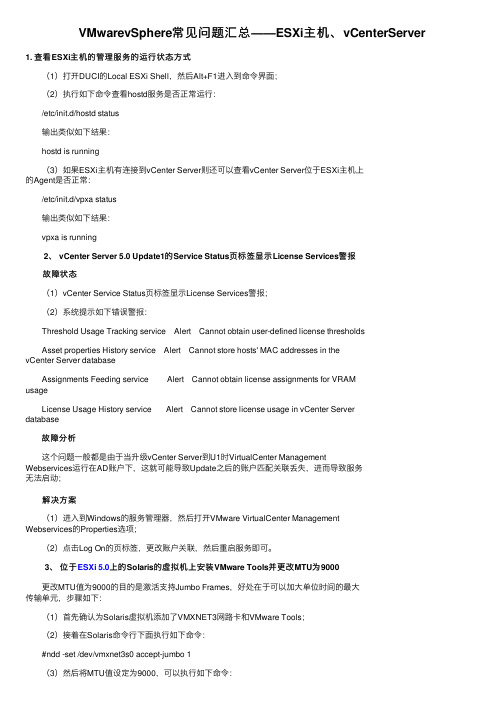
VMwarevSphere常见问题汇总——ESXi主机、vCenterServer 1. 查看ESXi主机的管理服务的运⾏状态⽅式 (1)打开DUCI的Local ESXi Shell,然后Alt+F1进⼊到命令界⾯; (2)执⾏如下命令查看hostd服务是否正常运⾏: /etc/init.d/hostd status 输出类似如下结果: hostd is running (3)如果ESXi主机有连接到vCenter Server则还可以查看vCenter Server位于ESXi主机上的Agent是否正常: /etc/init.d/vpxa status 输出类似如下结果: vpxa is running 2、 vCenter Server 5.0 Update1的Service Status页标签显⽰License Services警报 故障状态 (1)vCenter Service Status页标签显⽰License Services警报; (2)系统提⽰如下错误警报: Threshold Usage Tracking service Alert Cannot obtain user-defined license thresholds Asset properties History service Alert Cannot store hosts' MAC addresses in thevCenter Server database Assignments Feeding service Alert Cannot obtain license assignments for VRAMusage License Usage History service Alert Cannot store license usage in vCenter Serverdatabase故障分析 故障分析 这个问题⼀般都是由于当升级vCenter Server到U1时VirtualCenter ManagementWebservices运⾏在AD账户下,这就可能导致Update之后的账户匹配关联丢失,进⽽导致服务⽆法启动; 解决⽅案 解决⽅案 (1)进⼊到Windows的服务管理器,然后打开VMware VirtualCenter ManagementWebservices的Properties选项; (2)点击Log On的页标签,更改账户关联,然后重启服务即可。
VMware vSphere HA主机状态故障排除方法
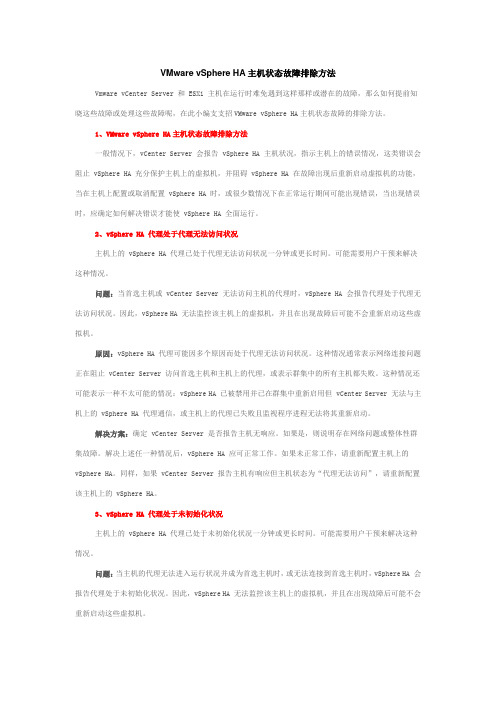
VMware vSphere HA主机状态故障排除方法VmwarevCenter Server 和 ESXi 主机在运行时难免遇到这样那样或潜在的故障,那么如何提前知晓这些故障或处理这些故障呢,在此小编支支招VMware vSphere HA主机状态故障的排除方法。
1、VMware vSphere HA主机状态故障排除方法一般情况下,vCenter Server 会报告 vSphere HA 主机状况,指示主机上的错误情况,这类错误会阻止 vSphere HA 充分保护主机上的虚拟机,并阻碍 vSphere HA 在故障出现后重新启动虚拟机的功能,当在主机上配置或取消配置 vSphere HA 时,或很少数情况下在正常运行期间可能出现错误,当出现错误时,应确定如何解决错误才能使 vSphere HA 全面运行。
2、vSphere HA 代理处于代理无法访问状况主机上的 vSphere HA 代理已处于代理无法访问状况一分钟或更长时间。
可能需要用户干预来解决这种情况。
问题:当首选主机或 vCenter Server 无法访问主机的代理时,vSphere HA 会报告代理处于代理无法访问状况。
因此,vSphere HA 无法监控该主机上的虚拟机,并且在出现故障后可能不会重新启动这些虚拟机。
原因:vSphere HA 代理可能因多个原因而处于代理无法访问状况。
这种情况通常表示网络连接问题正在阻止 vCenter Server 访问首选主机和主机上的代理,或表示群集中的所有主机都失败。
这种情况还可能表示一种不太可能的情况:vSphere HA 已被禁用并已在群集中重新启用但 vCenter Server 无法与主机上的 vSphere HA 代理通信,或主机上的代理已失败且监视程序进程无法将其重新启动。
解决方案:确定 vCenter Server 是否报告主机无响应。
如果是,则说明存在网络问题或整体性群集故障。
VMwarevSphereHA主机状态故障排除方法
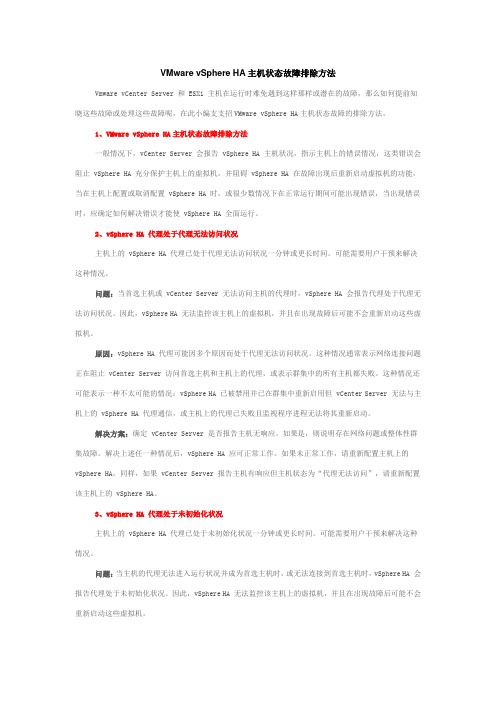
VMware vSphere HA主机状态故障排除方法Vmware vCenter Server 和 ESXi 主机在运行时难免遇到这样那样或潜在的故障,那么如何提前知晓这些故障或处理这些故障呢,在此小编支支招VMware vSphere HA主机状态故障的排除方法。
1、VMware vSphere HA主机状态故障排除方法一般情况下,vCenter Server 会报告 vSphere HA 主机状况,指示主机上的错误情况,这类错误会阻止 vSphere HA 充分保护主机上的虚拟机,并阻碍 vSphere HA 在故障出现后重新启动虚拟机的功能,当在主机上配置或取消配置 vSphere HA 时,或很少数情况下在正常运行期间可能出现错误,当出现错误时,应确定如何解决错误才能使 vSphere HA 全面运行。
2、vSphere HA 代理处于代理无法访问状况主机上的 vSphere HA 代理已处于代理无法访问状况一分钟或更长时间。
可能需要用户干预来解决这种情况。
问题:当首选主机或 vCenter Server 无法访问主机的代理时,vSphere HA 会报告代理处于代理无法访问状况。
因此,vSphere HA 无法监控该主机上的虚拟机,并且在出现故障后可能不会重新启动这些虚拟机。
原因:vSphere HA 代理可能因多个原因而处于代理无法访问状况。
这种情况通常表示网络连接问题正在阻止 vCenter Server 访问首选主机和主机上的代理,或表示群集中的所有主机都失败。
这种情况还可能表示一种不太可能的情况:vSphere HA 已被禁用并已在群集中重新启用但 vCenter Server 无法与主机上的 vSphere HA 代理通信,或主机上的代理已失败且监视程序进程无法将其重新启动。
解决方案:确定 vCenter Server 是否报告主机无响应。
如果是,则说明存在网络问题或整体性群集故障。
Vmware vSphere常见问题及解决办法
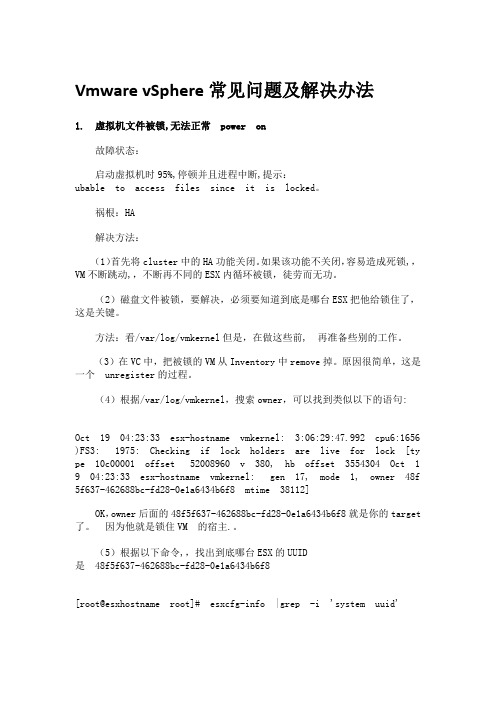
VmwarevSphere常见问题及解决办法1. 虚拟机文件被锁,无法正常 power on故障状态:启动虚拟机时95%,停顿并且进程中断,提示:ubable to access files since it is locked。
祸根:HA解决方法:(1)首先将cluster中的HA功能关闭。
如果该功能不关闭,容易造成死锁,,VM不断跳动,,不断再不同的ESX内循环被锁,徒劳而无功。
(2)磁盘文件被锁,要解决,必须要知道到底是哪台ESX把他给锁住了,这是关键。
方法:看/var/log/vmkernel但是,在做这些前, 再准备些别的工作。
(3)在VC中,把被锁的VM从Inventory中remove掉。
原因很简单,这是一个 unregister的过程。
(4)根据/var/log/vmkernel,搜索owner,可以找到类似以下的语句: Oct 19 04:23:33 esx-hostname vmkernel: 3:06:29:47.992 cpu6:1656)FS3:1975: Checking if lock holders are live for lock [type 10c00001 offse t 52008960 v 380, hb offset 3554304 Oct 19 04:23:33 esx-hostname vmk ernel: gen 17, mode 1, owner 48f5f637-462688bc-fd28-0e1a6434b6f8 mti me 38112]OK,owner后面的48f5f637-462688bc-fd28-0e1a6434b6f8就是你的target 了。
因为他就是锁住VM 的宿主.。
(5)根据以下命令,,找出到底哪台ESX的UUID是 48f5f637-462688bc-fd28-0e1a6434b6f8[root@esxhostname root]# esxcfg-info |grep -i 'system uuid'(6)找到目标主机后,当然是杀死他锁住VM的进程。
VMware虚拟化维护及故障排除

VMware 虚拟化环境维护及常见故障排除
23
© 2011 VMware Inc. All rights reserved
VMware 虚拟化环境维护及常见故障排除
24
© 2011 VMware Inc. All rights reserved
VMware 虚拟化环境维护及常见故障排除
20
© 2011 VMware Inc. All rights reserved
常见故障排除
常见存储故障 VM 显示DISK I/O error, File System read-only
VMware 虚拟化环境维护及常见故障排除
21
© 2011 VMware Inc. All rights reserved
虚拟机维护
VMware 虚拟化环境维护及常见故障排除
13
© 2011 VMware Inc. All rights reserved
虚拟机维护
VMware管理员日常最多的工作就是对虚拟机的维护,具体包括:
使用向导创建虚拟机 认识虚拟机文件 使用VMware Tools 使用OVF模板 自定义客户机操作系统 使用模板 使用快照 更改虚拟机配置
VMware 虚拟化环境维护及常见故障排除
16
© 2011 VMware Inc. All rights reserved
常见故障排除
#vm-support
VMware 虚拟化环境维护及常见故障排除
17
© 2011 VMware Inc. All rights reserved
常见故障排除
使用VI Client导出日志或事件
VMware 虚拟化环境维护及常见故障排除
- 1、下载文档前请自行甄别文档内容的完整性,平台不提供额外的编辑、内容补充、找答案等附加服务。
- 2、"仅部分预览"的文档,不可在线预览部分如存在完整性等问题,可反馈申请退款(可完整预览的文档不适用该条件!)。
- 3、如文档侵犯您的权益,请联系客服反馈,我们会尽快为您处理(人工客服工作时间:9:00-18:30)。
Vmware vSphere常见问题及解决办法日期:2012-6-29来源:51ctoVmware vSphere111. 虚拟机文件被锁,无法正常power on故障状态:启动虚拟机时95%,停顿并且进程中断,提示:ubable to access files sinc e it is locked。
祸根:HA解决方法:(1)首先将cluster中的HA功能关闭。
如果该功能不关闭,容易造成死锁,,VM不断跳动,,不断再不同的ESX内循环被锁,徒劳而无功。
(2)磁盘文件被锁,要解决,必须要知道到底是哪台ESX把他给锁住了,这是关键。
方法:看/var/log/vmkernel但是,在做这些前, 再准备些别的工作。
(3)在VC中,把被锁的VM从Inventory中remove掉。
原因很简单,这是一个unregister的过程。
(4)根据/var/log/vmkernel,搜索owner,可以找到类似以下的语句: Oct 19 04:23:33 esx-hostname vmkernel: 3:06:29:47.992 cpu6:165 6)FS3: 1975: Checking if lock holders are live for lock [type 10c0000 1 offset 52008960 v 380, hb offset 3554304 Oct 19 04:23:33 esx-hostname vmkernel: gen 17, mode 1, owner 48f5f637-462688bc-fd28-0 e1a6434b6f8 mtime 38112]OK,owner后面的48f5f637-462688bc-fd28-0e1a6434b6f8就是你的t arget了。
因为他就是锁住VM 的宿主.。
(5)根据以下命令,,找出到底哪台ESX的UUID是48f5f637-462688b c-fd28-0e1a6434b6f8[root@esxhostname root]# esxcfg-info |grep -i 'system uuid'(6)找到目标主机后,当然是杀死他锁住VM的进程。
之所以会被锁,原因就是HA 把VM从别的HOST迁移过来,但是又没有unregister和register 的过程,所以在第3步的时候,你查看VM的Summary的时候,host ip还是属于出问题的host。
但是VM又被新的host霸王硬上功的power on,注册都没注册, 又怎么启动呢。
找到PID 用下面的命令:ps -efwww|grep virtualmachine.vmx找到PID 后, kill -9 PID(7)这时候,还要确定一件事情, .vswp文件的事情。
这个是给台客处理问题时吸取的经验。
就因为忽略了这个,所以在杀掉迚程后,重新注册VM,还说没有SWAP文件,启动还是失败。
在VM 启动时会自动生成SWAP,没有SWAP文件,其实就是因为SWA P 存在了, 因为重名而导致无法正常生成。
进入到/vmfs/volumes/lunid/vm_path/下,vmkfs -d virtual_machine. vswp 或者进入Datastore Browser,在里面把SWAP文件删除也可。
(8)完全之策,你还可以进入到VM的SETTINGS--OPTIONS--SWAPFI LE LOCATION,对该保存的位置做下设置。
(9)重新注册VM。
进入Datastore Browser,找到VM.vmx,add to inventory。
(10)启动VM. Good Luck。
2. 忽视掉ESXi/vCenter Server提示SSH事件的方法(1)vSphere Client连接到VC或者ESXi服务器;(2)在Home -> Inventory -> Hosts and Clusters里展开选中你的ESX服务器;(3)右边选择Configuration,然后点击Software栏目里的Advanced Settings;(4)在Advanced Settings里选择左边列表中的UserVars;(5)选中左边列表中的UserVars后,在右边拖到最下面,将UserVars. SuppressShellWarning的值改为1即可,不需要重启。
3. 尝试迁移一台带USB设备的VM失败故障状态:在执行虚拟机迁移向导时,如果系统检测到不兼容的USB设备存在,则系统会提示如下错误信息:Currently connecteddevice 'USB 1' uses backing 'path:1/7/1',whic h is not accessible.故障分析:这种问题通常发生在为主机开启了VMDirectPath I/O支持下的USB Pas sthrough Devices功能,然后为特定的VMs分配了USB设备,比如:加密狗;解决方案:(1)确认USB设备能够被虚拟机识别和支持,并确保在添加USB设备到VMs时,勾选了with vMotion选项;(2)在执行vMotion动作之前,重新尝试将USB设备添加到VMs;(3)确认ESXi主机没被重启过,因为,ESXi主机重启之后,原本支持的vMotion WithvMotion功能将会失效。
4. Convert Linux系统的Troublshooting过程(1)确认源转换Linux机器的OS在官方的支持列表中;(2)拥有root权限;(3)确认DNS的设定有没有问题,注意:应该同时在Linux和Windows 都加上;(4)确认源Linux能够ping同ESX或vCenter的IP。
如果在2%时失败,最大的可能就是权限问题或防火墙阻隔问题;(5)确认Linux允许SSH登陆进去。
这个,可以帮助我们在converting 的时候登录到Linux系统;(6)确认是给helper virtual machine设定的静待IP,而不是DHCP获取的(如果网内没有DHCP服务器);(7)确认源和目标都在同一子网。
如果通过路由链接的不同子网可能会出错;(8)注意,converter不支持做了软阵列的Linux系统。
可以用冷克隆光盘来做,它会把软阵列的设定为/dev/md0。
(9)VMware Converter Standalone的日志目录:C:\Documents an d Settings\All Users\Application Data\VMware\VMware vCenter Conv erter Standalone,用于排错时用。
5. vCenter Service Status页面故障:Unable to retrieve health st atus故障状态:vCenter Server Status页面提示如下错误信息:Unable to retrieve health status for vCenter inventory serviceUnable to retrieve health status for VMware vSphere Profile-Driv en storage service执行vCenter Server的搜索动作时,提示如下错误提示:Unable to connect to webservices to perform query.Verify that the "VMware VirtualCenter Management WebServices " service running onhttps://<vcenter-host-name>:10443故障分析:这个问题一般都由于当vCenter Server服务发生了变更或全新安装了一台vCenter Server,但是数据库依然是原来的数据库导致;解决方案:替换掉vws.jar、jointool.jar和ds.jar文件即可,步骤如下:下载本文附件中的vws.zip文件然后解压缩vws.jar、jointool.jar和ds.jar 文件;停止掉VirtualCenter Server服务以及VirtualCenter Management We bservices服务;拷贝vws.jar和jointool.jar到C:\ProgramFiles\VMware\Inf rastructure\tomcat\webapps\WEB-INF\lib覆盖掉原来的文件;拷贝ds.jar 文件到C:\Program Files\VMware\Infrastructure\Inventory Service\lib覆盖掉原来的文件;重新启动相关服务或vCenter Server服务器即可。
6. VMRC 控制台的连接已断开…正在尝试重新连接故障状态:用vSphere Client连接到ESXi 5.0的主机,启动其中的虚拟机后,无法连接控制台,打开控制台之后,窗口上方提示一行“VMRC 控制台的连接已断开...正在尝试重新连接。
”故障分析:从情况看,类似于Windows系统的DEP策略处于开启状态导致的问题一样。
但这个情况是所有虚拟机都提示这个错误,排错DEP的问题,用本地vSp here Client登录一个VC平台,问题仍旧一样。
为了排除问题,换了一台笔记本登录VC,突然发现问题不见了。
原来是本地的vSphere Client出了问题,再三思索,发现出现问题前我对本地WIN7用360安全卫士升级了补丁,是否是补丁破坏了vSphere Client某个文件呢解决方案:重现安装vSphere Client,问题解决。
7. 端口80 的vCenter Server 和IIS 之间的冲突故障状态:vCenter Server 和Microsoft Internet Information Service (IIS) 都将端口80 用作直接HTTP 连接的默认端口。
该冲突会导致安装vSphere Au thentication Proxy 后vCenter Server 无法重新启动。
在vSphere Authe ntication Proxy 安装完成后,vCenter Server 无法重新启动。
故障分析:如果安装vSphere Authentication Proxy 时未安装IIS ,则安装程序会提示您安装IIS 。
因为IIS 使用端口80 ,这是用于vCenter Server 直接HTTP 连接的默认端口,所以vCenter Server 在vSphere Authentication Proxy。
